документе текстовыми блоками выделите разделы «Повторение примеров» и «Выполнение задания».
В среде МС вектором считается столбец (но не строка) чисел (одномерный массив), а матрицей - прямоугольная таблица чисел (двумерный массив). Кроме того, вектор можно рассматривать как матрицу, состоящую из одного столбца, а матрицу - как набор столбцов-векторов.
По умолчанию элементы вектора и строки матрицы нумеруются сверху вниз, а номера столбцов слева направо, начиная с 0.
Шаблоны математических действий для
обработки матриц содержатся в палитре “Matrix”, которая вызывается при нажатии
кнопки ![]() на
главной палитре.
на
главной палитре.
Matrix

Назначение кнопок палитры: 1 – создание вектора или матрицы
2 - создание индекса элемента 3 – вычисление обратной матрицы
4 - модуль вектора или матрицы 5 – операция векторизации 6 – выделение столбца матрицы
7 – транспонирование матрицы 8 – шаблон диапазонной переменной 9 – скалярное произведение векторов 10 – векторное произведение векторов 11 – суммирование элементов вектора 12 – графическое отображение величины элементов матрицы
Определить вектор или матрицу явным образом - значит указать место в документе, записать нужное имя матрицы, команду присваивания и вставить шаблон матрицы. Затем шаблон заполняется числами.
Имя:= Шаблон
Вставить шаблон матрицы можно несколькими способами:
-Или выбрать в меню <Вставить>-<Матрица>
-Или нажать клавиши [Ctrl]+[M]
-Или щелкнуть по кнопке 1 палитры «Matrix»
На экране появится окно диалога, в котором нужно указать количество строк (Rows) и столбцов (Columns). Для вектора Rows обозначает количество элементов, а Columns=1.
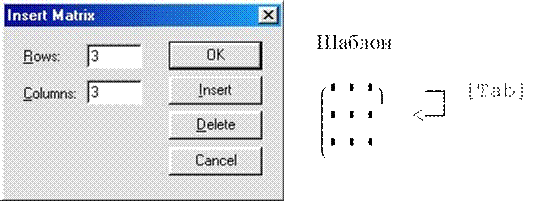 ⎠
⎠
Переход к следующей ячейке выполняется при нажатии клавиши [Tab] или клавишами управления курсором. Пример определения вектора и матрицы:
⎛ 12 ⎞ ⎛ 1 2 3 ⎞
Res := ⎜ 48 W2a := ⎜ 4 5 6
⎜ ⎜
⎝ −7 ⎠ ⎝ 7 8 9 ⎠
Отдельный элемент вектора или матрицы обозначается нижним индексом. Переход в режим набора индекса: или клавиша “[“, или кнопка 2 палитры «Matrix».
Возврат в основной уровень - клавиша «Пробел». Для элемента матрицы указывают в индексе номер строки и номер столбца через запятую. (Например, нажатие клавиш M[1,2 дает в документе M1,2).
Отдельный элемент вектора или матрицы используется как обычная переменная: его значение можно вывести на экран, ему можно присвоить новое значение, его значение можно использовать в вычислениях. Например:
|
набрать на клавиатуре: |
Res[1= W2a[2,2= z:Res[2+3*W2a[1,1 Z= |
|
вид на экране: |
Res = 48 W2a = 9 z:= Res + 3W2a z = 8 1 2 2, 2 1 1, |
Неявный способ определения вектора или матрицы состоит в определении отдельного элемента. Как только определяется хотя бы один элемент нового вектора или матрицы, то его номер автоматически считается максимальным, и все предыдущие элементы считаются равными 0. Таким способом можно изменить размер и существующих матриц, например:
Fa2 := 20 Matr1 3, := 99 ⎛⎜ 00 ⎞ Matr = ⎜ 0 0 0 0 ⎞
⎛
Fa =
⎜ ⎝ 0 0 0 99⎠
⎝ 20⎠
⎛ 1 2 3 0 0 ⎞
W2a2 4, := 50 W2a = ⎜ 4 5 6 0 0
⎜
⎝ 7 8 9 0 50⎠
Неявный способ можно использовать и для вычисления всех элементов, если задать выражение, в котором используется диапазонная переменная, логически соответствующая номеру элемента
k := 0 3.. ⎛ 8 ⎞ ⎛ 1 ⎞
⎜ ⎜
3 ⎛ π ⎞ ⎜ 27 ⎟ W = ⎜ 0.866⎟
V
:=
(k
+
2) W
:=
sin⎜ ![]() V
=
V
=
k k ⎝ k + 2 ⎠ ⎜ 64 ⎟ ⎜ 0.707⎟
⎜ ⎜
⎝ 125⎠ ⎝ 0.588⎠
Зачастую бывает нужно вычислить вектор значений аргумента и вектор значений функции
fun(x) := x cos x⋅ ( ) a := 2 h := 0.1
j := 0 20.. x := a + h j⋅ yj := fun x( )j x= y= j
при этом имена вектора и функции должны быть различными.
После определения вектора или матрицы их можно обрабатывать как самостоятельные элементы, указывая только имя, или же изменять отдельные элементы (указывается индекс – номер элемента).
Используя определенные в документе векторы и матрицы, можно вычислять новые результаты, выполняя нужные команды палитры «Matrix», например:
|
⎛ 7 ⎞ ⎜ W1 := 11 ⎜ ⎝ 19⎠ |
⎛ −2 ⎞ ⎜ W2 := 8 ⎜ ⎝ 16 ⎠ |
⎛ 24 ⎞ ⎜ W1 × W2 = −150 ⎜ ⎝ 78 ⎠ |
|
|
|
W1 W2⋅ = 378 |
|
⎛ −1 2 3 ⎞ ⎜ U := 4 5 6 ⎜ ⎝ 7 8 9 ⎠ |
⎛ −1 4 7 ⎞ T ⎜ U = 2 5 8 ⎜ ⎝ 3 6 9 ⎠ |
⎛ 30 32 36 ⎞ 2 ⎜ U = 58 81 96 ⎜ ⎝ 88 126 150⎠ |
|
|
⎛ 3 ⎞ 〈 〉2 ⎜ 6 U = ⎜ ⎝ 9 ⎠ |
⎛ −0.5 1 −0.5 ⎞ − 1 ⎜ U = 1 −5 3 ⎜ ⎝ −0.5 3.667 −2.167⎠ |
Примечания:
1) Векторное произведение определено только для трехэлементных (трехмерных) векторов.
2) При выводе на экран матриц большого размера отображается часть матрицы, причем остальные элементы можно просмотреть с помощью полос горизонтальной и вертикальной прокрутки.
3) Для изменения начального номера элементов следует переопределить встроенную переменную ORIGIN. Например, для отсчета элементов от 1 определяют ORIGIN:=1.
4) Структуру вектора можно использовать для одновременного определения нескольких переменных.
⎛ a ⎞ ⎛ 12 ⎞ ⎛ x0 ⎞ ⎛ 1 ⎞ ⎛⎜ xn ⎞ := ⎜⎛ 0.2⋅xn 1− + yn 1− ⎞ ⎜ b := ⎜ 45 ⎜ := ⎜ n := 1 6..
⎜⎝ c ⎠ ⎜⎝ −3 ⎠ ⎜ y ⎝ 2 ⎠ ⎜⎝ yn ⎠ ⎜⎝ xn 1− + 0.1⋅yn 1− ⎠ ⎝ 0 ⎠
Матричную структуру могут иметь и функции пользователя.
⎛ x2 − 1 ⎞ ⎛ 6.84 ⎞
α( )x := ⎜ α(2.8) = ⎜
⎝ sin x( + 1) ⎠ ⎝ −0.612⎠
⎛ p + s p s⋅ ⎞ ⎛ 8 15 ⎞
f p s( , ) := ⎜f 3 5( , ) = ⎜
![]() ⎝
p
+ s p
−
s
⎠ ⎝
3.968
−2
⎠
⎝
p
+ s p
−
s
⎠ ⎝
3.968
−2
⎠
Результат вычислений можно сохранять как самостоятельный вектор ⎛ 6.84 ⎞
res := α(2.8) res = ⎜ ⎝ −0.612⎠ или как вектор отдельных переменных ⎛ ta ⎞
⎜⎝ tb ⎠ := α(2.8) ta = 6.84 tb = −0.612
Эти примеры отражают возможности Mathcad по созданию и обработке
Уважаемый посетитель!
Чтобы распечатать файл, скачайте его (в формате Word).
Ссылка на скачивание - внизу страницы.